
 Den digitale tidsalderen er en drøm som kommer til rette for hoarders og samlere. Uansett hvor mye digital data eller informasjon du samler, vil det ikke ta opp mye plass. Dette betyr at du ikke trenger å kontrollere ditt primære instinkt for å søke og samle, du kan gi tøyler til det.
Den digitale tidsalderen er en drøm som kommer til rette for hoarders og samlere. Uansett hvor mye digital data eller informasjon du samler, vil det ikke ta opp mye plass. Dette betyr at du ikke trenger å kontrollere ditt primære instinkt for å søke og samle, du kan gi tøyler til det.
Noen ganger er det imidlertid tekniske hindringer. Hvis du leter etter en måte å laste ned YouTube-videoer og vise dem i Windows Media Player, les videre. Denne artikkelen vil forklare hvordan du best kan trekke ut YouTube-videoer og deretter nyte dem på Windows Media Player.
Hvordan det fungerer
YouTube streamer innhold ved hjelp av flashvideoteknologi. Det respektive filformatet er .flv. Hvis du vil laste ned og vise en YouTube-video, har du i utgangspunktet tre alternativer:
- Last ned og spill av videoen i .flv filformat.
- Last ned og avspill i et alternativt filformat.
- Last ned .flv-filen og konverter den til et annet filformat for avspilling.
Denne artikkelen er hovedsakelig opptatt av hvordan du kan vise YouTube-videoer i Windows Media Player, uansett hvordan du har oppnådd filene og hvilket filformat de er i. Derfor kan vi forsømme det tredje alternativet.
Beste nedlastingsalternativer for YouTube-videoer
For å begrense forvirringen har jeg valgt bare to verktøy. Den ene er et nettsted, det andre et program. Begge jobber feilfritt. Du bør gå med den andre, VDownloader, hvis du vil laste ned flere videoer parallelt.
Kyss YouTube
Kiss YouTube er en rett frem måte å laste ned YouTube-videoer fordi du ikke trenger å installere programvare. I tillegg kan Kiss YouTube laste ned YouTube-videoer i tre forskjellige filformater: 3GP, FLV og MP4. Paret med brukervennlighet, det er mange flotte funksjoner for en onlinetjeneste.
Du kan enten kopiere og lime inn nettadressen til YouTube-videoen i det respektive feltet på Kiss YouTube-hjemmesiden (se skjermbilde nedenfor); ELLER du kan gi nytt navn til YouTube-nettadressen, og legge til ordet "kyss" mellom "www." og 'youtube.com/...'.
I begge tilfeller vil du bli ledet til en side som lar deg velge nedlastingsformat.
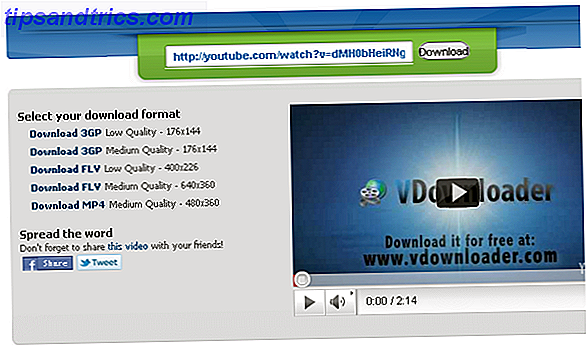
For å fortsette, klikk på nedlastingskoblingen av det foretrukne filformatet.
VDownloader
Dette er et programvarealternativ, som er mer praktisk hvis du vil laste ned flere videoer eller ønsker å laste ned fra flere kilder enn bare YouTube. Oppmerksomhet! Installasjonen leveres med mange ekstra programvarealternativer og adware, som alle kan velge bort. Pass på å nøye skjerm alle alternativene dine og gå med en tilpasset installasjon for å velge bort fra verktøylinjen Ask og startside.
Når du har fullført installasjonen, er VDownloader et flott verktøy. Så snart du kopierer en URL, limes den inn i programmets> Video URL-felt . Velg deretter ditt foretrukne> Utdataformat og klikk på> Last ned- knappen. Mens den første videoen din allerede lastes ned, kan du fortsette å legge til den neste.
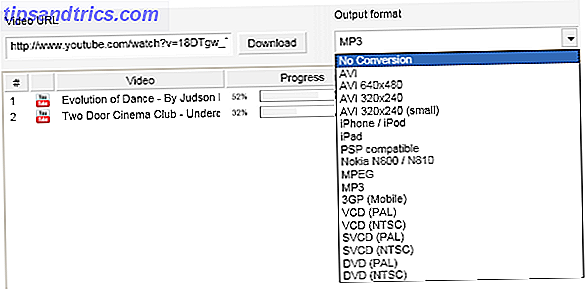
De tilgjengelige utgangsformatene inkluderer .flv (ingen konvertering), .avi, .mpeg, .mp3 (lyd) og flere.
VDownloader ble også gjennomgått av Karl i denne artikkelen: VDownloader - Virkelig Easy Video Downloader Software VDownloader - Virkelig Easy Video Downloader Software (+ 20 Gratis PRO-kontoer) VDownloader - Virkelig Easy Video Downloader Software (+ 20 Gratis PRO-kontoer) Les mer.
Slik ser du ulike videofilformater i Windows Media Player
Nå som du har lastet ned videoene dine, kommer her den vanskelige delen. Som standard gjenkjenner Windows Media Player bare en begrenset mengde filformater, og standardfilformatet er .wmv. Men ingen av alternativene ovenfor laster ned YouTube-videoer i det formatet. Så hva kan du gjøre?
Du må laste ned og installere kodeker slik at Windows Media Player kan lese alle disse filtyper. Ikke svette, det er et raskt og enkelt tre-trinns program:
- Gå til Codec Guide og last ned noen av K-Lite Codec Packs, den grunnleggende er tilstrekkelig.
- Installer den nedlastede K-Lite Codec Pack.
- Nyt nedlastede videoer i Windows Media Player.

Det er det.
Se også på følgende YouTube-relaterte artikler på MakeUseOf:
- 3 gratis måter å laste ned YouTube-filmer til iPhone (og andre mobiltelefoner) 3 gratis måter å laste ned YouTube-filmer til iPhone (og andre mobiltelefoner) 3 gratis måter å laste ned YouTube-filmer til iPhone (og andre mobiltelefoner) Les mer av Jeffry
- 10 Youtube URL-triks du bør vite om 10 YouTube-URL-triks du bør vite om 10 YouTube-triksetrenker du bør vite om YouTube er det fremste online video-nettstedet med et svimlende antall videoer. Disse URL-triksene kan hjelpe deg med å få mer ut av tjenesten med minimal innsats. Les mer av Varun
Konklusjon
Hvis du nå lurer på hvorfor du vil bruke Windows Media Player i utgangspunktet, gratulerer du med deg. Svaret er, jeg vet ikke. Fakta er det er mye lettere å laste ned en mediespiller som naturlig støtter alle disse filformatene. Åpenbart vil du spare deg for å måtte installere kodeker og prøve å få det til å fungere med WMP. Hvis du kan leve uten WMP og foretrekker et enkelt alternativ, anbefaler jeg [NO LONGER WORKS] VLC Media Player.
Her er noen flere MakeUseOf anbefalinger:
- Topp 5 gratis mediespillere for Windows Topp 5 gratis mediespillere for Windows Topp 5 gratis mediespillere for Windows Sterke mediaspillerappene stiger alltid til toppen, og det er ikke viktig hvilken du bruker. Den beste mediespilleren for deg er den du liker mest med å bruke. Vi foreslår følgende ... Les mer av Will
- Kantaris - En flott ny mediaspiller basert på VLC Kantaris - En flott ny mediespiller basert på VLC Kantaris - En flott ny mediespiller basert på VLC Les mer av Simon
- Splayer - En bærbar spill-All Media Player for Windows Splayer - En bærbar spill-All Media Player for Windows Splayer - En bærbar spill-All Media Player for Windows Les mer av Jessica
Dette er på tide å feste opp! Laster du ned YouTube-videoer til datamaskinen din, og i tilfelle du gjør det, hva er årsaken din? Har du noe imot å dele hvor mange gigabyte YouTube-videoene tar opp på harddisken din?



